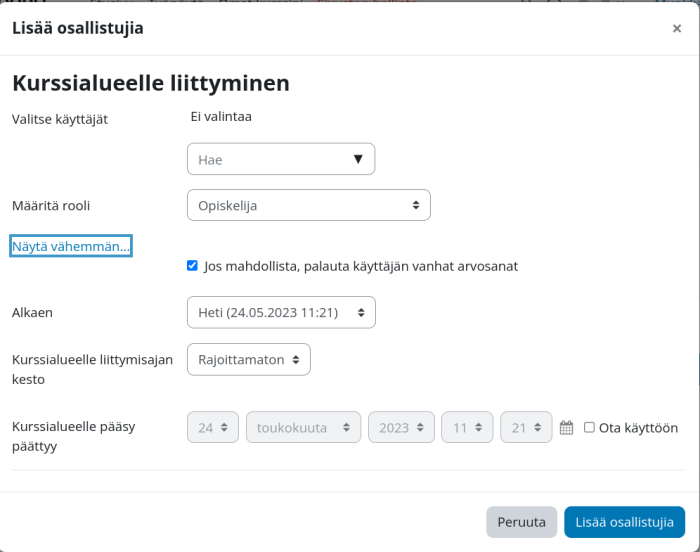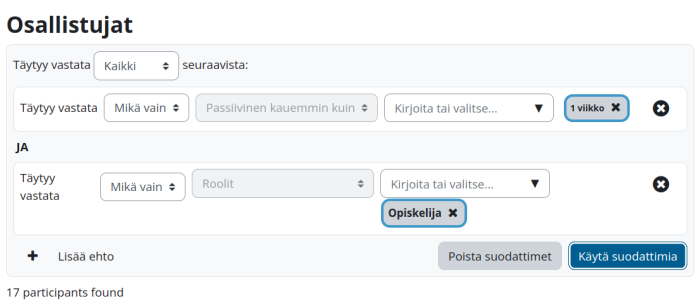Ero sivun ”Osallistujat” versioiden välillä
Ei muokkausyhteenvetoa |
(käännöksiä ja kuvankaappauksia, vielä kesken) |
||
| Rivi 1: | Rivi 1: | ||
{{Kurssille ilmoittautuminen}} | {{Kurssille ilmoittautuminen}} | ||
'''Osallistujat''' löytyy Moodle-kurssialueelta | == Yleistä == | ||
'''Osallistujat''' löytyy Moodle-kurssialueelta [[Kurssialueen välilehdet|kurssialueen välilehdistä]]. | |||
Osallistujat-näkymästä kurssialueen jäsenet näkevät kaikki kurssialueen opettajat ja opiskelijat, sekä asetuksista riippuen myös kurssilaisten mahdolliset pienryhmät. | |||
Osallistujat-kohdassa opettaja | Osallistujat-kohdassa opettaja | ||
| Rivi 10: | Rivi 10: | ||
* [[Ryhmät|luoda ja hallinnoida ryhmiä]] | * [[Ryhmät|luoda ja hallinnoida ryhmiä]] | ||
* voi lähettää viestejä kurssilaisille | * voi lähettää viestejä kurssilaisille | ||
* ladata osallistujalistan esim. Exceliin | * ladata osallistujalistan esim. Exceliin | ||
== Osallistujien lisääminen == | |||
Käyttäjiä lisätään kurssille Lisää osallistuja -nappuloista, jotka ovat sivun ylä- ja alareunoissa. | |||
[[Tiedosto:Lisää osallistuja -dialogi.png|alt=Kuvankaappaus Lisää osallistuja -dialogista|keski|pienoiskuva|700x700px]] | |||
== Käyttäjien suodattaminen ja etsiminen == | |||
Osallistujat-otsikon alla oleva suodatin mahdollistaa tietojen suodattamisen aktiivisuuden, osallistujien lisäämistapojen, ryhmien, roolien, osallistumisen tilan tai avainsanojen perusteella. Useampi kuin yksi suodatin voi olla valittuna: | |||
[[Tiedosto:Osallistujasuodatin.png|alt=Kuvankaappaus suodatuksesta|keski|pienoiskuva|700x700px]] | |||
== Roolit == | |||
== Ryhmät == | |||
== Status == | |||
''' | == Viestin lähettäminen == | ||
Huom. Jos opettajana haluat laittaa viestejä '''kaikille''' kurssilaisille, käytä [[Uutiset]]-aluetta tai kurssille luotua vuorovaikutteisempaa [[Keskustelualue|keskustelualuetta]]. | |||
Opettajalla on kuitenkin mahdollisuus lähettää sähköpostia opiskelijoille Moodlessa mm. osallistujalistan kautta. Viesti laitetaan rastittamalla halutut vastaanottajat vasemmanpuoleisesta sarakkeesta. Sivun alareunassa on myös Valitse kaikki n osallistujaa -painike. Sivun alareunan pudotusvalikosta valitaan '''Lisää/Lähetä viesti'''. | |||
Huomaa, että opiskelija voi estää viestien saapumisen omista asetuksistaan. | Huomaa, että opiskelija voi estää viestien saapumisen omista asetuksistaan. | ||
Ks. myös [[Viestit]] | Ks. myös [[Viestit]] | ||
Versio 24. toukokuuta 2023 kello 08.48
Yleistä
Osallistujat löytyy Moodle-kurssialueelta kurssialueen välilehdistä. Osallistujat-näkymästä kurssialueen jäsenet näkevät kaikki kurssialueen opettajat ja opiskelijat, sekä asetuksista riippuen myös kurssilaisten mahdolliset pienryhmät.
Osallistujat-kohdassa opettaja
- ottaa käyttöön itserekisteröitymisen
- lisätä kurssille opiskelijoita ja opettajia yksitellen
- luoda ja hallinnoida ryhmiä
- voi lähettää viestejä kurssilaisille
- ladata osallistujalistan esim. Exceliin
Osallistujien lisääminen
Käyttäjiä lisätään kurssille Lisää osallistuja -nappuloista, jotka ovat sivun ylä- ja alareunoissa.
Käyttäjien suodattaminen ja etsiminen
Osallistujat-otsikon alla oleva suodatin mahdollistaa tietojen suodattamisen aktiivisuuden, osallistujien lisäämistapojen, ryhmien, roolien, osallistumisen tilan tai avainsanojen perusteella. Useampi kuin yksi suodatin voi olla valittuna:
Roolit
Ryhmät
Status
Viestin lähettäminen
Huom. Jos opettajana haluat laittaa viestejä kaikille kurssilaisille, käytä Uutiset-aluetta tai kurssille luotua vuorovaikutteisempaa keskustelualuetta. Opettajalla on kuitenkin mahdollisuus lähettää sähköpostia opiskelijoille Moodlessa mm. osallistujalistan kautta. Viesti laitetaan rastittamalla halutut vastaanottajat vasemmanpuoleisesta sarakkeesta. Sivun alareunassa on myös Valitse kaikki n osallistujaa -painike. Sivun alareunan pudotusvalikosta valitaan Lisää/Lähetä viesti.
Huomaa, että opiskelija voi estää viestien saapumisen omista asetuksistaan.
Ks. myös Viestit